Jak ustawić Times New Roman jako domyślny na Word 2010
Ostatnia aktualizacja: 9 stycznia 2017 r
Dobra czcionka jest często kwestią osobistych preferencji, a to, co jest lepsze dla jednej osoby, może nie być lepsze od innej. Pytania i problemy z czcionkami są powszechne wśród użytkowników programu Microsoft Word 2010, ponieważ formatowanie dokumentów dla poszczególnych instytucji może się różnić. Nie zawsze łatwo jest pamiętać o zmianie czcionki za każdym razem, gdy tworzysz nowy dokument, więc jeśli zazwyczaj tworzysz dokumenty do pracy lub szkoły, może być w najlepszym interesie użytkownika ustawienie domyślnej czcionki na preferowaną przez szefa lub nauczyciel.
Jedną z częściej preferowanych czcionek jest Times New Roman, ale może nie być ustawiona jako domyślna czcionka w programie Microsoft Word 2010. Na szczęście jest to ustawienie, które można zmienić, więc czytaj dalej poniżej, aby dowiedzieć się, jak ustawić czcionkę Times New Roman jako domyślną opcję dla tworzonych nowych dokumentów.
Jak ustawić Times New Roman jako domyślny w programie Word 2010
Kroki w poniższym artykule zmienią czcionkę używaną podczas tworzenia nowego dokumentu. Jednak dokumenty utworzone przed wprowadzeniem tej zmiany lub dokumenty utworzone na innym komputerze będą nadal korzystać z czcionki zdefiniowanej w dokumencie. Jeśli chcesz zmienić czcionkę w istniejącym dokumencie, musisz kliknąć wewnątrz dokumentu, nacisnąć klawisze Ctrl + A na klawiaturze, aby zaznaczyć cały dokument, a następnie zmienić czcionkę.
Krok 1: Otwórz Microsoft Word 2010. Jeśli Word 2010 nie otwiera się z pustym dokumentem, utwórz nowy pusty dokument.
Krok 2: Kliknij kartę Narzędzia główne w górnej części okna.

Krok 3: Kliknij przycisk Czcionka w prawym dolnym rogu sekcji Czcionka na wstążce pakietu Office.
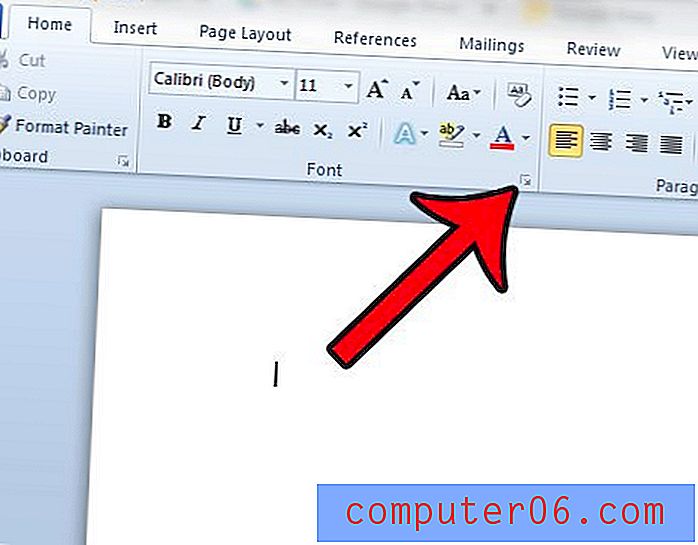
Krok 4: Wybierz Times New Roman z listy w obszarze Czcionka . Pamiętaj, że możesz zmienić także inne opcje domyślnej czcionki, takie jak kolor, styl, rozmiar i efekty.
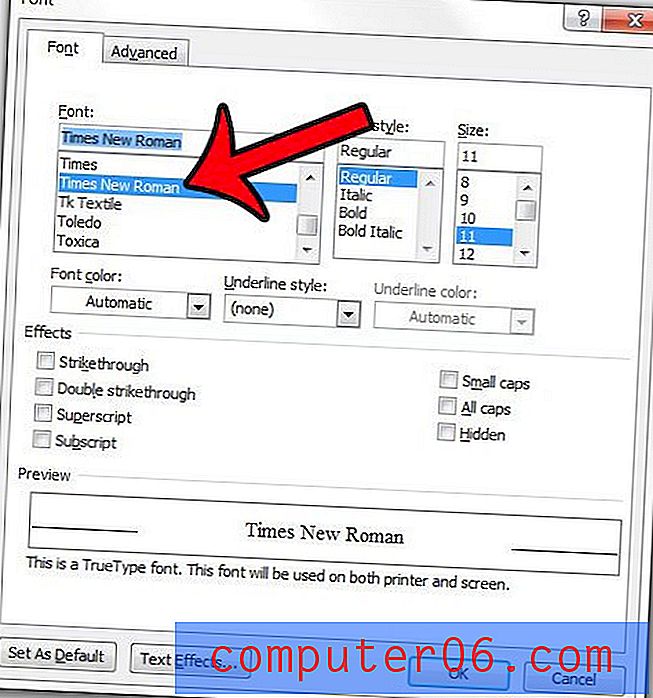
Krok 5: Kliknij przycisk Ustaw jako domyślny w lewym dolnym rogu okna.
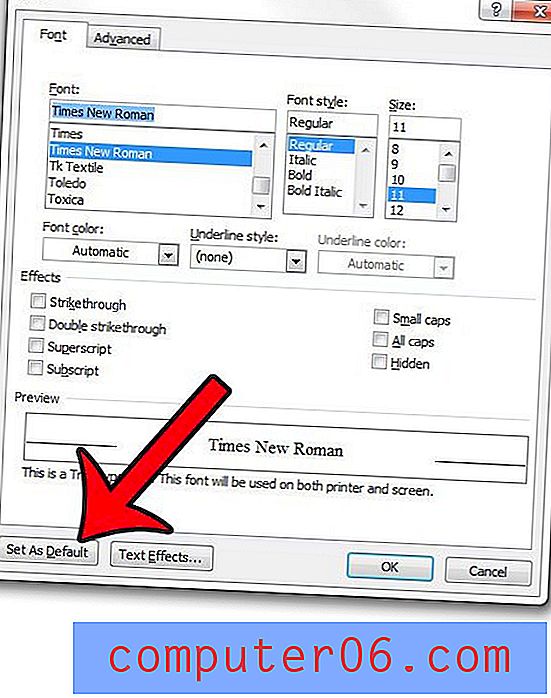
Krok 6: Kliknij kółko po lewej stronie Wszystkie dokumenty w oparciu o szablon Normalny, a następnie kliknij przycisk OK .
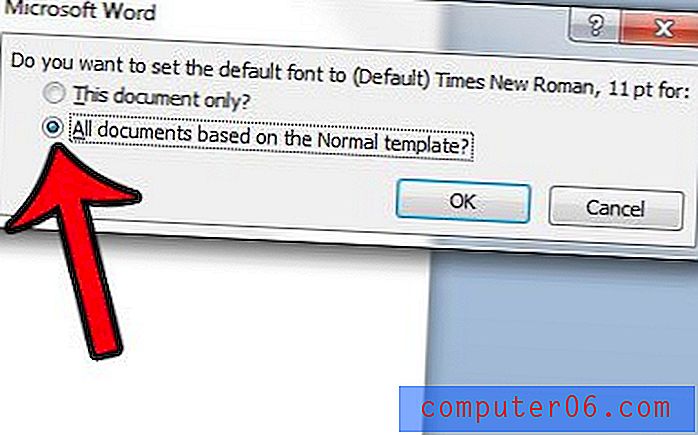
Jeśli zamkniesz program Microsoft Word 2010, a następnie otworzysz go ponownie, czcionka Times New Roman powinna być teraz ustawiona jako domyślna czcionka. Pamiętaj, że nie musisz zapisywać pustego dokumentu po wprowadzeniu domyślnych zmian czcionek. Ustawienia domyślne są stosowane do szablonu, a nie do pojedynczego dokumentu.
Podsumowanie - Jak ustawić Times New Roman jako domyślny w programie Word
- Kliknij kartę Strona główna .
- Kliknij program uruchamiający okno dialogowe Czcionka .
- Wybierz Times New Roman z listy czcionek, a następnie kliknij przycisk Ustaw jako domyślny .
- Wybierz Wszystkie dokumenty w oparciu o szablon Normalny, a następnie kliknij OK .
Czy masz nową czcionkę, której chcesz używać w programie Word 2010? Dowiedz się, jak zainstalować nową czcionkę w systemie Windows 7, aby była dostępna do użycia w programie Word.



